钉钉工作台如何删除之前公司呢 , 一起来研究一下吧

文章插图
钉钉工作台如何删除之前公司1、打开钉钉 。
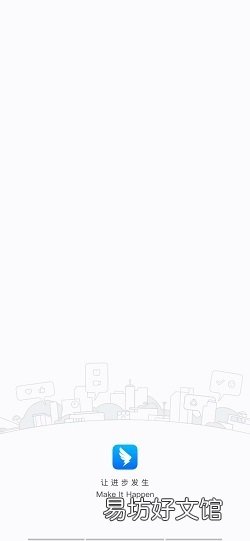
文章插图
2、点击【头像】 。
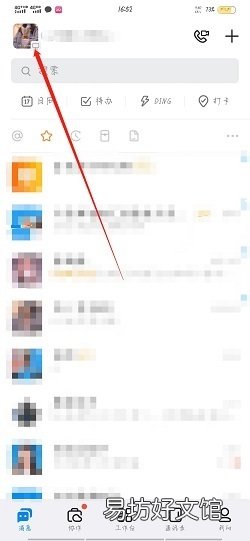
文章插图
3、出现下拉选项 , 点击【设置】 。
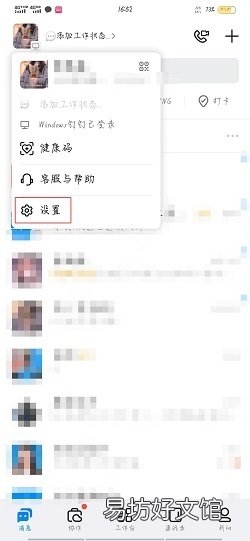
文章插图
4、进入设置界面 , 点击【我的信息】 。
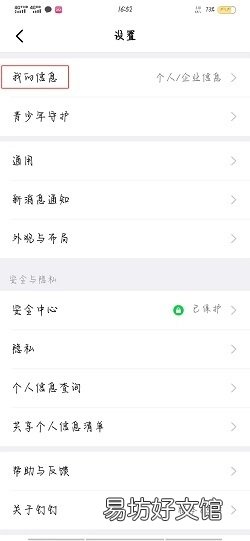
文章插图
5、点击【企业/组织/团队】 。
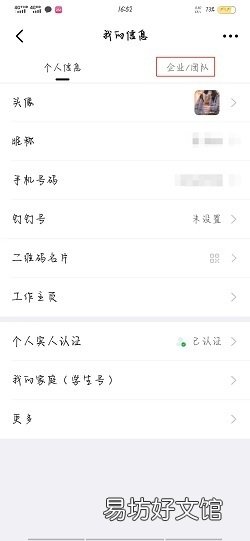
文章插图
6、找到要删除的公司并点击 。
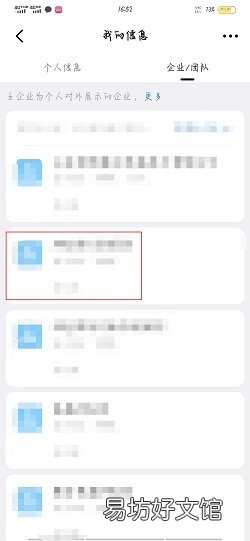
文章插图
7、点击【退出该团队】 。
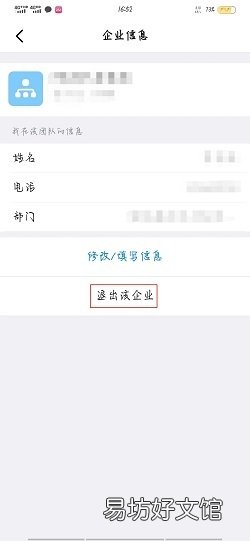
文章插图
8、选择理由 , 点击【确定】 。
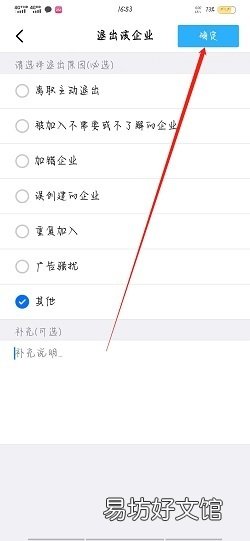
文章插图
9、点击【退出】 , 这样就退出成功了 。
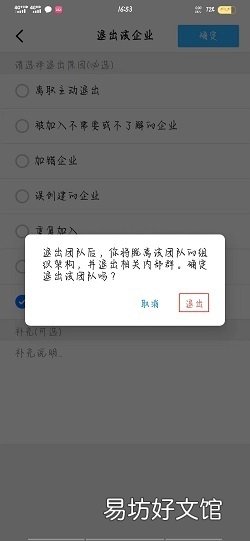
文章插图
推荐阅读
- 如何选购水貂毛大衣
- AI涂抹工具如何使用
- 社保卡异地转移如何办理
- 快手如何清楚所有的私信
- 苹果手机如何查看自己的手机号码
- Excel如何使用函数提取字符串
- 如何将旧的华为手机数据导入新的华为手机里面
- 如何检测房间有没有摄像头或录音设备
- c4d r20如何给开口的样条挤压出厚度来
- WPS如何筛选出一个表里相同名称出现的次数





